Manter seu ambiente Windows em condições ideais é essencial para um desempenho consistente. Mas qual é o seu método preferido? A simples exclusão de arquivos ou a remoção básica de software podem ser suas práticas atuais. No entanto, e se você desejar uma limpeza abrangente e segura? Apresentamos o Revo Uninstaller, sua solução completa.
O Revo Uninstaller não é apenas um desinstalador de software; é um limpador de sistema abrangente que garante que cada rastro de um programa, seja arquivos, pastas ou entradas no registro, seja totalmente erradicado do seu sistema.
Neste guia abrangente, exploraremos a fundo como o Revo Uninstaller pode ser sua ferramenta definitiva para manter seu sistema operacional Windows imaculado. Vamos explorar juntos suas inúmeras funcionalidades.
Este post contém links de afiliados. Isso significa que se você clicar em um link, a ATA receberá uma comissão sobre o preço de venda, caso escolha comprar o Revo Uninstaller Pro.
O que Você Vai Precisar
Antes de começar este tutorial, certifique-se de atender aos seguintes requisitos:
- A Windows 10 System – This tutorial is primarily based on Windows 10, but the techniques are applicable to Windows 7 and above.
- Revo Uninstaller – Faça o download e instale a versão mais recente. Recomendamos usar a versão Pro para um conjunto estendido de recursos.
- Google Chrome – Utilizado aqui para demonstrar a remoção de extensões do navegador. Faça o download do Chrome se ainda não o fez.
Desinstalando Software Padrão
Embora o Windows 10 tenha suas maneiras nativas de remover programas, o Revo Uninstaller eleva o nível ao permitir que você crie Pontos de Restauração e Backups do Registro para uma camada adicional de segurança.
Vamos acompanhar o processo de como o Revo Uninstaller remove eficientemente um aplicativo típico.
Eliminando um Aplicativo Único
Remover um aplicativo único com o Revo Uninstaller é direto, mas o que o diferencia são suas opções personalizáveis para limpeza de arquivos e registro.
Para prosseguir com a desinstalação:
1. Abra o Revo Uninstaller e selecione a aba Todos os Programas no painel esquerdo, conforme ilustrado abaixo.
2. Escolha o programa que deseja desinstalar e pressione o botão Desinstalar localizado na parte superior do painel esquerdo.
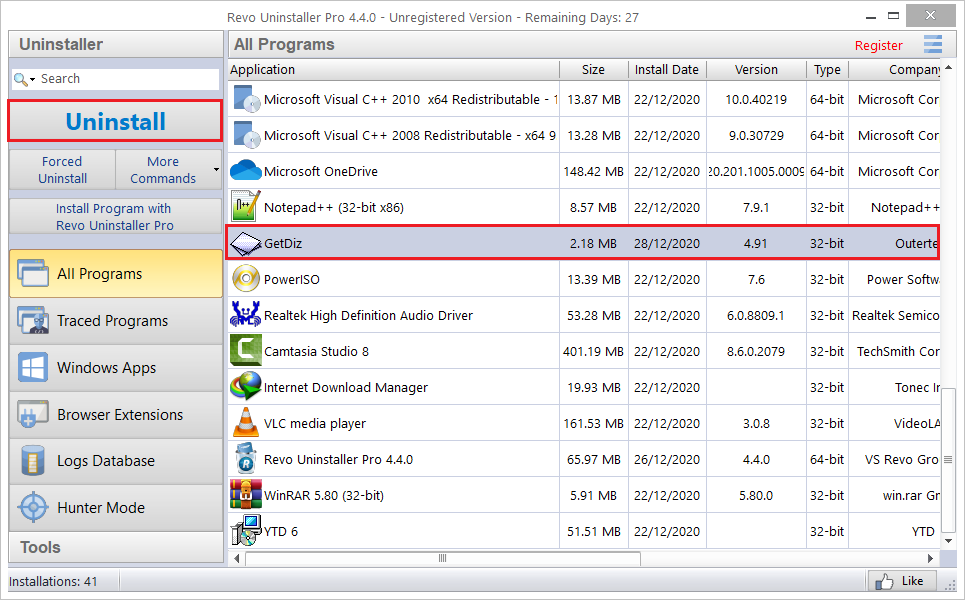
3. Um diálogo de confirmação aparecerá, garantindo que as opções para criar um Ponto de Restauração e um Backup do Registro estejam ativadas. Clique em Continuar.
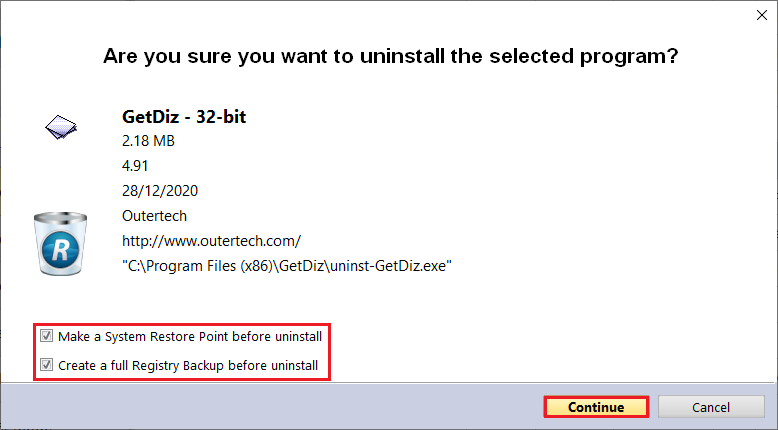
4. Após os processos de backup, o desinstalador nativo do programa será executado. Uma vez completado, clique em Continuar para prosseguir com a varredura do registro.

5. Uma lista de itens residuais do registro aparecerá. Selecione os itens que deseja remover e clique em Excluir. Continue clicando em Avançar para identificar arquivos e pastas restantes.
Ao excluir, evite as Chaves do Registro destacadas em vermelho, pois podem afetar outras aplicações. Remova apenas as etiquetas pretas em negrito.
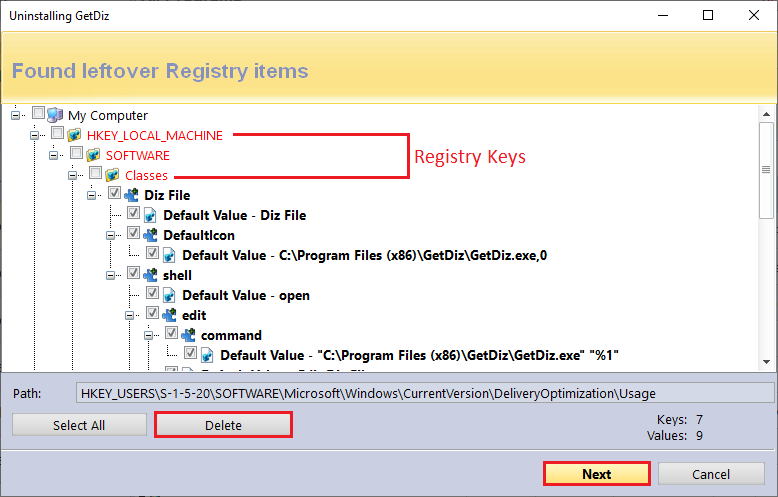
6. Por fim, uma lista de arquivos e pastas restantes será exibida. Selecione os itens que deseja excluir e clique em Excluir. Finalize clicando em Concluir.
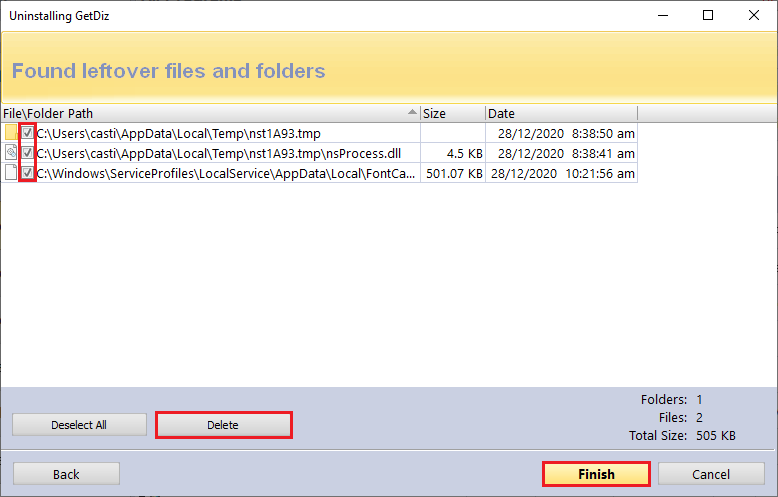
Ao desinstalar várias aplicações, o Revo Uninstaller remove automaticamente os resquícios sem intervenção manual. Por padrão, todos os backups são armazenados em C:\Users\%UserName%\AppData\Local\VS Revo Group\Revo Uninstaller Pro\BackUpsData\
Erradicando Aplicativos Internos do Windows com o Revo Uninstaller
Na era do bloatware, muitos PCs vêm com software pré-instalado que é quase impossível de remover por meios convencionais. Felizmente, o Revo Uninstaller apresenta um recurso que permite remover eficientemente qualquer aplicativo interno do Windows.
Para remover um Aplicativo do Windows usando o Revo Uninstaller, siga estes passos simples:
1. Clique na guia Aplicativos do Windows no painel esquerdo, como exibido abaixo.
2. Escolha o Aplicativo do Windows que deseja desinstalar e clique no botão Desinstalar.
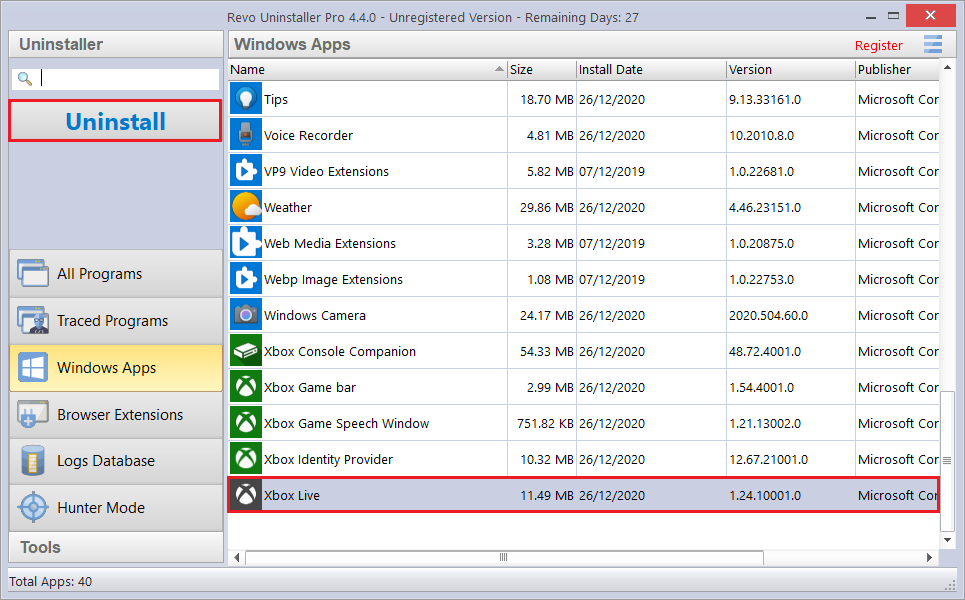
3. Em vez de usar o desinstalador padrão do aplicativo, o Revo Uninstaller emprega um script do PowerShell para realizar a remoção, como visto abaixo.
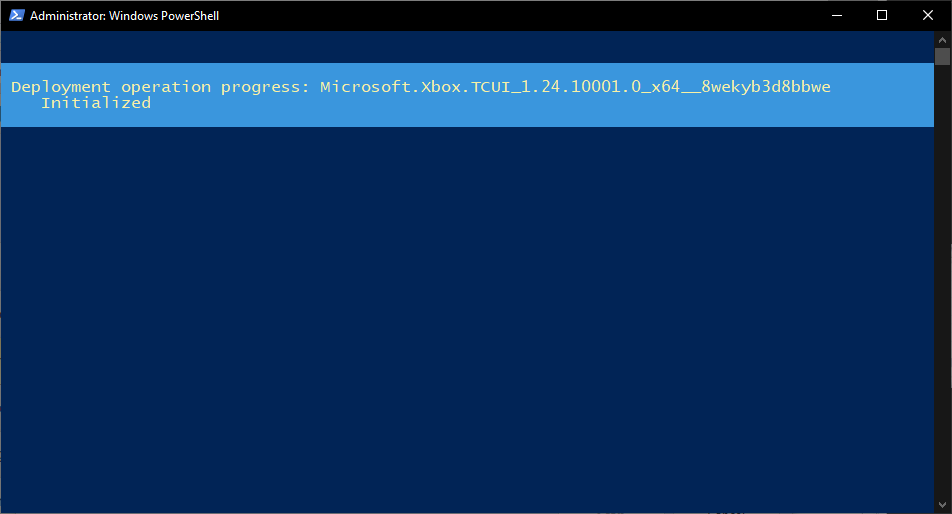
4. Depois que o PowerShell completar a desinstalação, clique no botão Escaneamento para buscar por arquivos, pastas e entradas de registro restantes. O restante do processo é semelhante à desinstalação de software padrão.
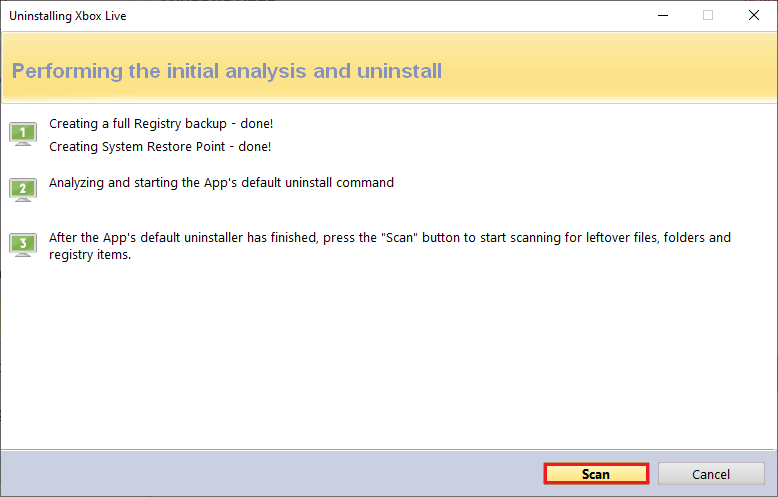
Desinstalar aplicativos integrados é apenas uma das muitas capacidades que tornam o Revo Uninstaller uma ferramenta versátil. Continue lendo para aprender como remover programas não listados ou problemáticos usando o Revo Uninstaller.
Lidando com Aplicativos Problemáticos
Encontrou um programa teimoso que se recusa a ser removido pelos meios convencionais? A função Desinstalação Forçada do Revo Uninstaller tem o que você precisa.
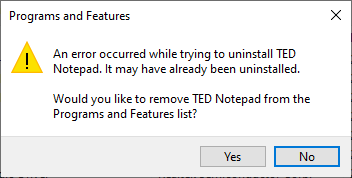
A função Desinstalação Forçada do Revo Uninstaller é projetada para lidar com desinstalações problemáticas, incluindo instalações corrompidas e processos de desinstalação incompletos. Veja como usar:
1. Vá para a seção Todos os Programas e clique em Desinstalação Forçada. Uma caixa de diálogo será exibida.
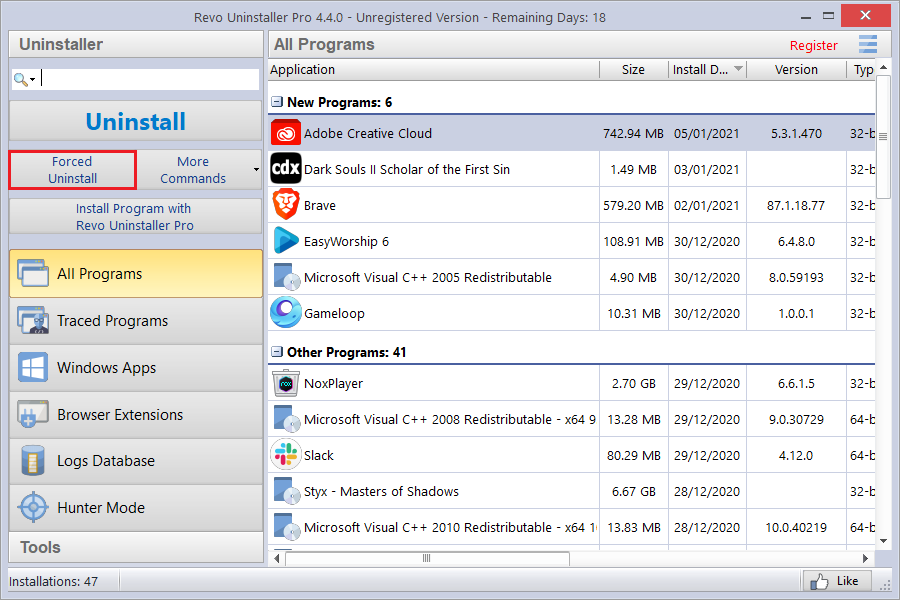
2. Na caixa de diálogo, você tem duas opções: digitar o nome exato do programa na caixa de texto rotulada Nome exato do programa, ou usar o botão Procurar por para localizar o arquivo executável (.exe) do programa.
- Após localizar o programa, desmarque a opção Executar o desinstalador integrado selecionado.
- Selecione Avançado em Modos de Verificação. Isso permite que você personalize quais arquivos residuais, pastas e entradas de registro deseja remover.
- Clique em Próximo para iniciar a verificação de itens deixados para trás. Siga as etapas subsequentes, que são semelhantes às desinstalações padrão.
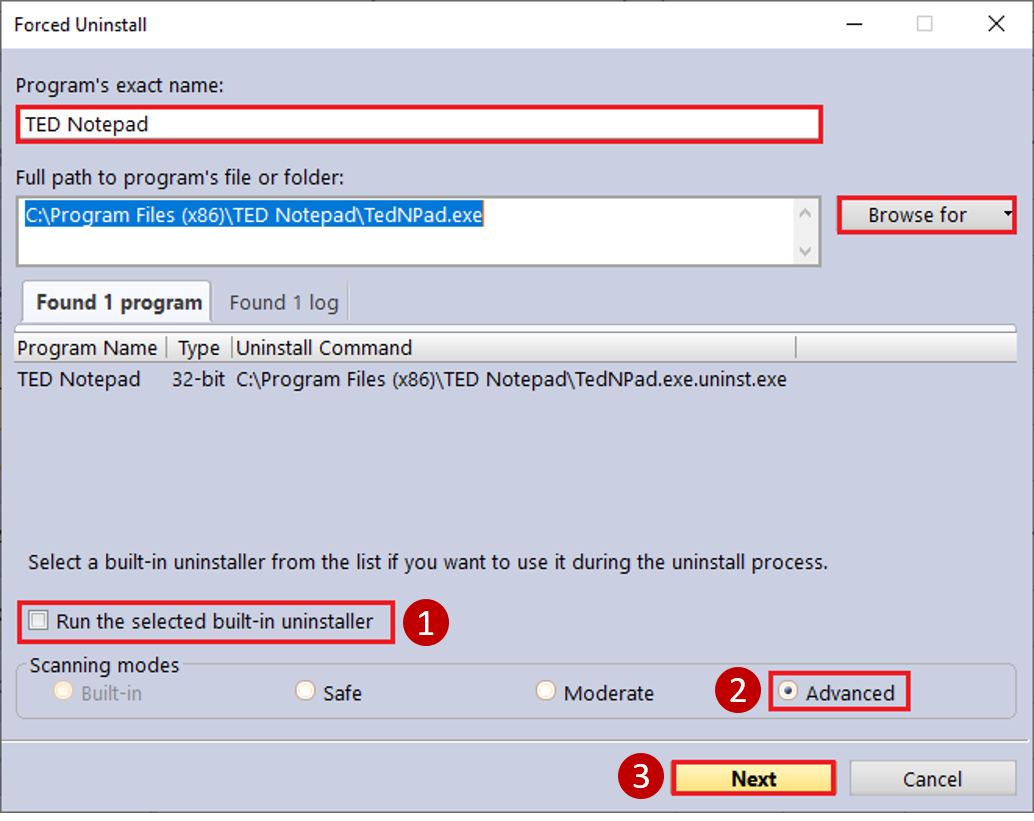
A funcionalidade de Desinstalação Forçada oferece maior controle sobre o processo de desinstalação. Na próxima seção, exploraremos mais uma funcionalidade versátil: o Modo Hunter.
Explorando o Modo Hunter
Para ainda mais flexibilidade, o Revo Uninstaller oferece o Modo Hunter, uma funcionalidade que permite desinstalar programas diretamente da área de trabalho ou do Explorador de Arquivos.
Para ativar o Modo Hunter, selecione Modo Hunter na barra lateral esquerda. A interface principal será minimizada, deixando um ícone arrastável na sua tela.
Arraste o Ícone do Modo Hunter sobre o programa que deseja desinstalar. Clique com o botão direito para abrir um menu de contexto e escolha Desinstalar. Isso aciona a funcionalidade de Desinstalação Forçada.
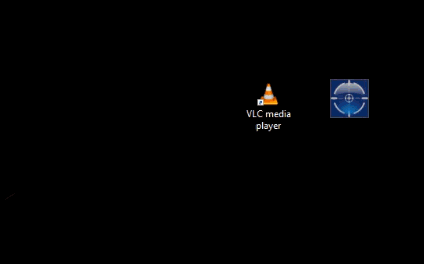
O Modo Hunter oferece uma maneira rápida e interativa de desinstalar programas. Mas o Revo Uninstaller não para por aí. Vamos explorar suas capacidades para gerenciar extensões de navegador.
Gerenciando Extensões de Navegador
As extensões podem ser tanto uma bênção quanto uma dor de cabeça. Embora adicionem funcionalidades aos seus navegadores, também podem afetar o desempenho. O Revo Uninstaller ajuda você a assumir o controle das suas extensões de navegador.
Navegue até o menu de Extensões do Navegador para visualizar uma lista de extensões para cada navegador instalado. Para remover uma extensão, simplesmente selecione-a e clique em Remover.
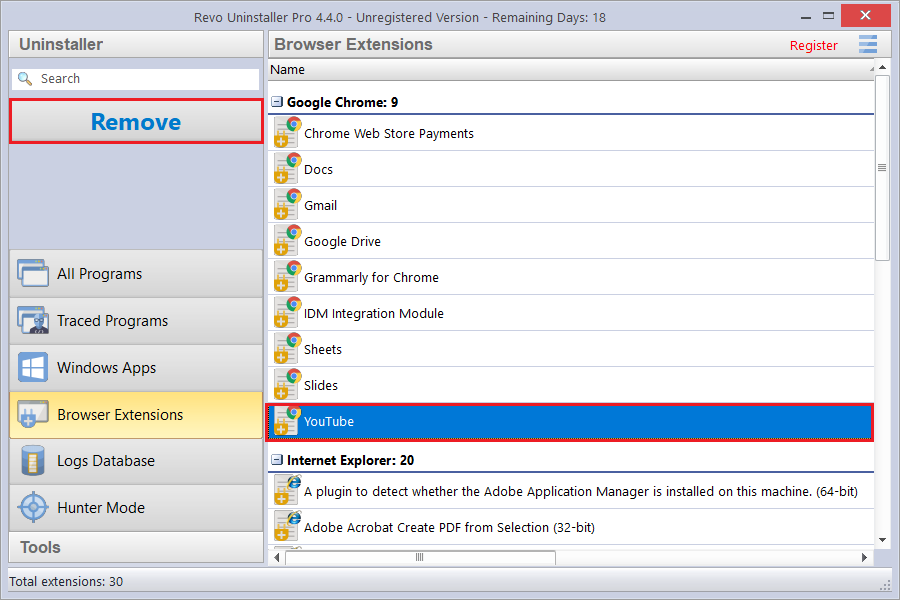
Com o Revo Uninstaller, você tem controle abrangente não apenas sobre aplicativos do Windows 10, mas também sobre suas extensões de navegador.
Descobrindo Recursos Adicionais
O Revo Uninstaller é mais do que apenas um desinstalador. Ele vem repleto de outros recursos úteis para manutenção abrangente do sistema:
- Gerenciador de Inicialização – Controle quais programas são iniciados na inicialização do sistema
- Limpeza do Sistema – Remova arquivos desnecessários e melhore o desempenho do sistema
- Acesso com Um Clique às Ferramentas do Windows – Acesso centralizado às utilidades essenciais do Windows
- Limpeza de Privacidade – Apague rastros de suas atividades online e offline
- Exclusão Segura – Exclua permanentemente arquivos sensíveis
Esses recursos podem ser acessados na seção de Ferramentas.
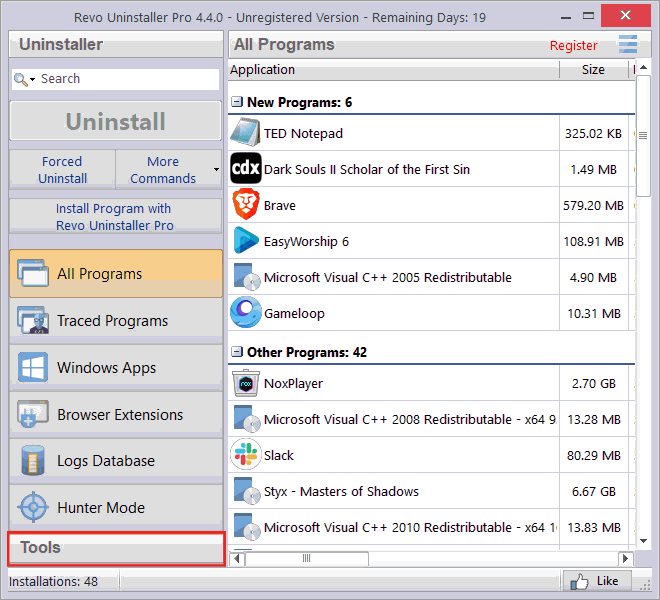
Nas seções a seguir, daremos uma olhada mais de perto em cada um desses recursos adicionais.
Otimizando a Inicialização do Windows
O Gerenciador de Inicialização permite que você escolha quais programas serão executados na inicialização do sistema, otimizando assim o tempo de inicialização e o desempenho do sistema.
Basta selecionar um programa da lista e clicar em Desativar para impedir que ele seja iniciado na inicialização.
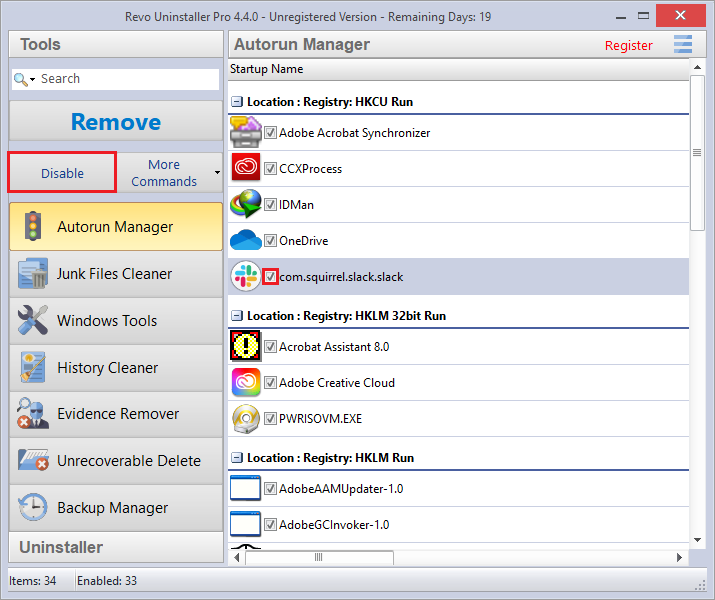
Gerenciar programas de inicialização de forma eficaz pode levar a um sistema mais responsivo e mais rápido.
Limpeza do Sistema
Arquivos de lixo acumulados podem ocupar espaço valioso no disco e diminuir a velocidade do seu sistema. O recurso Limpeza do Sistema ajuda você a recuperar esse espaço e melhorar o desempenho.
1. Selecione a unidade que deseja escanear em busca de arquivos de lixo.
2. Clique em Escanear para iniciar o processo. A duração dependerá das capacidades do seu sistema.
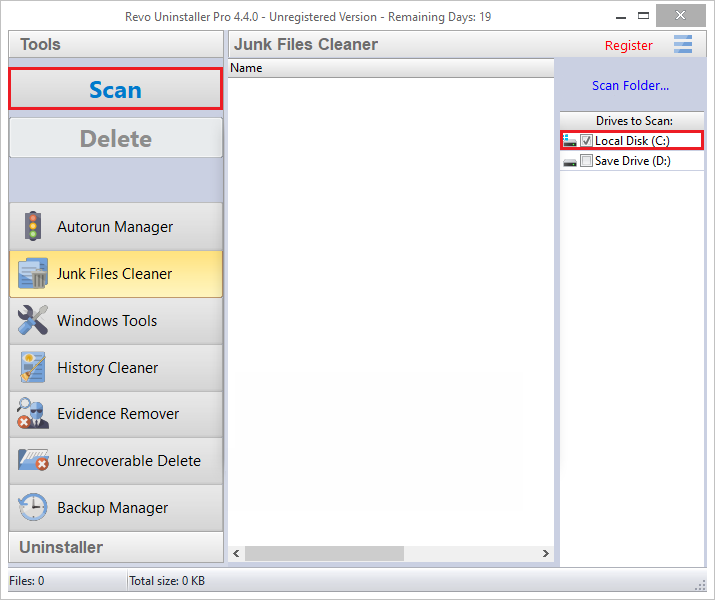
3. Quando a verificação estiver completa, você verá uma lista de arquivos de lixo organizados por localização. Clique em Excluir para remover esses arquivos e liberar espaço no disco.
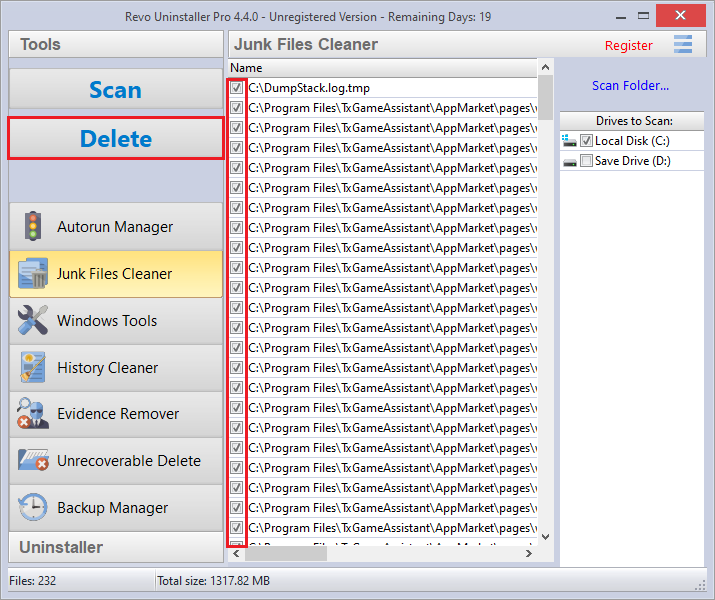
Ao realizar regularmente limpezas no sistema, você pode manter um desempenho ótimo e prolongar a vida útil do seu computador.
Conclusão
Desde desinstalar programas teimosos e gerenciar extensões do navegador até otimizar a inicialização do sistema e realizar limpezas detalhadas, o Revo Uninstaller oferece um conjunto abrangente de ferramentas para manter um sistema limpo e eficiente. Para mais detalhes, consulte as páginas de FAQs e Suporte à Linha de Comando.













